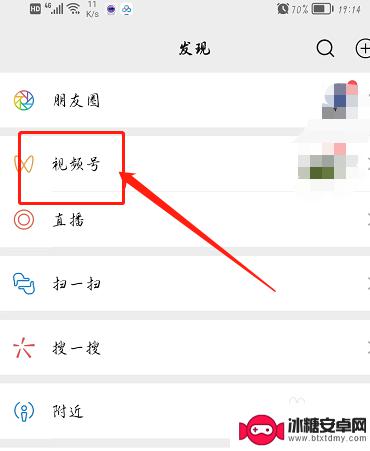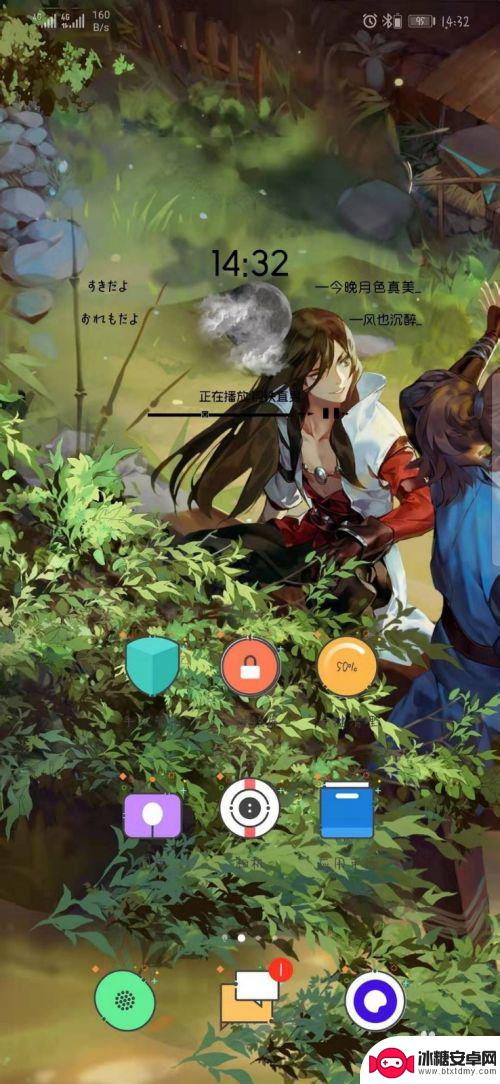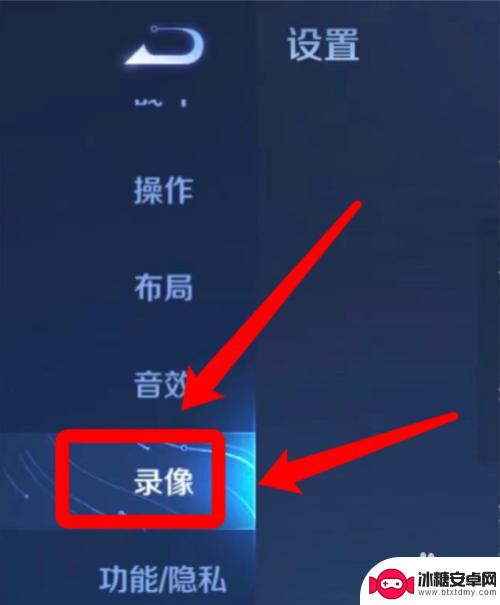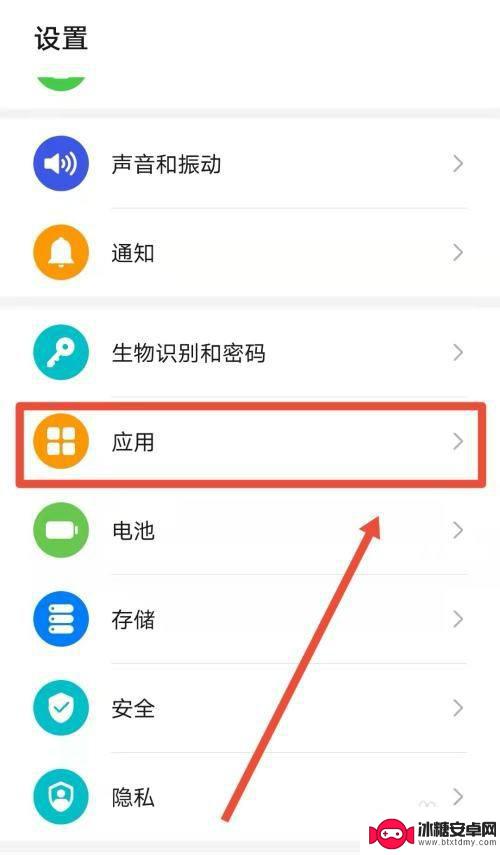荣耀手机如何录网上视频 荣耀手机如何进行屏幕视频录制教程
随着互联网的快速发展,我们越来越多地依赖于网上的视频资源,而荣耀手机作为一款备受欢迎的智能手机品牌,其强大的功能也为我们提供了便利。其中荣耀手机的屏幕视频录制功能更是备受瞩目。通过这一功能,我们可以轻松地录制网上的视频内容,方便地保存和分享。究竟如何使用荣耀手机进行屏幕视频录制呢?接下来本文将为大家详细介绍荣耀手机如何录制网上视频的教程。让我们一起来了解一下吧!
荣耀手机如何进行屏幕视频录制教程
操作方法:
1.在手机任意界面,我们往下拉动通知栏,然后即可在通知栏最上方看到“屏幕录制”这一选项了;
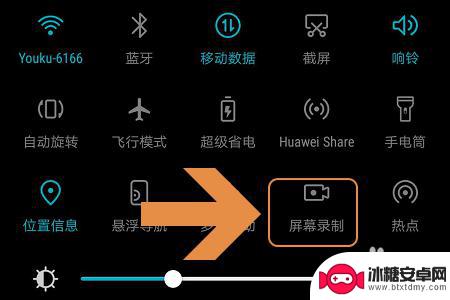
2.有些小伙伴的手机里可能找不到这个按钮,那么我们可以点击该页面右上角的铅笔图标,见下图...
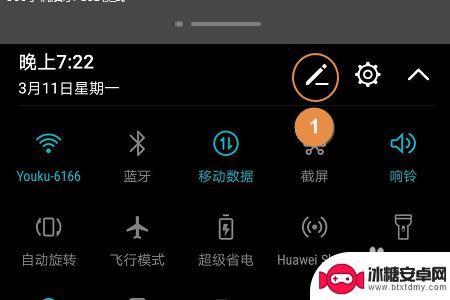
3.然后这一功能有时会隐藏在下方的不显示名单内,我们只需长按图标然后将其拖动到上方显示列表里即可;
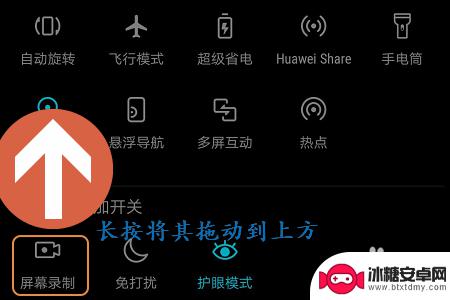
4.以后需要录制手机屏幕的时候,我们按照以上的流程点击开关按钮。然后系统会弹出下图所示的声音源,一般来说我们勾选“系统播放音”就行;
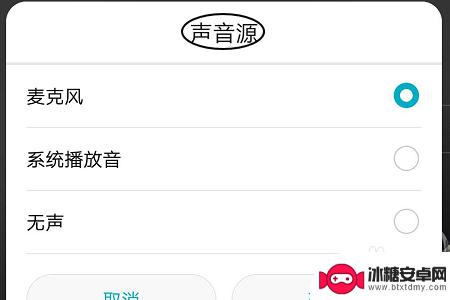
5.点击确定以后,就开始录制了。手机屏幕的左上角会显示已经录制的时长,如果录制完毕,那么点击时长右侧的“结束”,这样刚才录制的视频会自动保存到手机图库内,如图二...

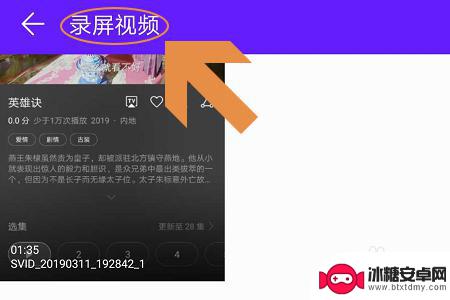
以上就是荣耀手机如何录网上视频的全部内容,如果你遇到这种问题,可以尝试按照以上方法解决,希望对大家有所帮助。
相关教程
-
荣耀录屏怎样只录系统声音 华为手机录屏微信视频没有声音怎么解决
荣耀录屏怎样只录系统声音,在日常生活中,我们经常需要录制手机屏幕上的视频来与他人分享或记录重要时刻,对于使用荣耀手机的用户来说,他们可能会遇到一个令人困扰的问题:录屏时无法录制...
-
王者荣耀手机如何上传视频 王者荣耀视频上传教程
王者荣耀作为一款备受热爱的手机游戏,无疑是许多玩家喜欢记录并分享游戏精彩瞬间的首选,而如何上传王者荣耀游戏视频成为了许多玩家关注的焦点。通过本教程,我们将为大家详细介绍王者荣耀...
-
华为荣耀手机录屏怎么操作 荣耀手机如何录屏教程
华为荣耀手机是一款备受瞩目的智能手机品牌,其强大的性能和出色的拍摄功能备受用户赞誉,而在日常使用中录屏功能也是用户们经常会使用到的一项实用功能。如何在华为荣耀手机上进行录屏操...
-
王者荣耀我的视频怎么保存手机 手机保存王者荣耀我的视频方法
随着王者荣耀的风靡和人们对游戏录制的需求增加,许多玩家纷纷想要保存自己在游戏中的精彩瞬间,对于如何保存王者荣耀的个人视频,许多人可能还存在困惑。下面,我们将介绍一些简单而有效的...
-
苹果手机录制满如何删除 苹果手机屏幕录制视频删除教程
苹果手机的屏幕录制功能让我们可以轻松地记录下手机屏幕上发生的一切,无论是游戏操作还是教学视频,但是随着时间的推移,录制的视频可能会占用手机的存储空间,或者内容已经不再需要保留。...
-
荣耀50手机微信美颜怎么开 华为荣耀50如何设置微信视频聊天美颜
随着社交网络的盛行,视频聊天已经成为人们日常生活中不可或缺的一部分,而在华为荣耀50手机中,微信视频聊天美颜功能更是成为用户关注的焦点之一。荣耀50手机作为一款高性能的智能手机...
-
如何拆手机显示屏 怎么正确拆解手机外屏
在日常生活中,手机已经成为我们生活中不可或缺的一部分,随着时间的推移,手机屏幕可能出现问题,需要进行更换或修理。如何正确地拆解手机外屏成为了许多人关注的焦点。正确的操作方法不仅...
-
手机怎连接网络 手机连接WIFI网络设置
手机已经成为我们日常生活中必不可少的工具,而连接网络更是手机功能的基础之一,手机可以通过多种方式连接网络,其中最常见的方式就是连接WIFI网络。连接WIFI网络可以让手机实现快...
-
苹果手机怎么样设置无线网 iPhone如何连接WIFI
苹果手机作为一款领先的智能手机品牌,其连接无线网络的设置也是非常简单方便的,用户只需打开手机的设置,进入Wi-Fi选项,然后选择要连接的无线网络并输入密码即可轻松连接上互联网。...
-
门禁卡怎么设置手机用密码 手机门禁卡设置方法
现代科技的发展使得门禁系统也变得更加智能化,我们可以通过手机来设置门禁卡的密码,实现更加便捷的出入方式。手机门禁卡设置方法也变得更加简单易行,让我们可以随时随地控制自己的出入权...